Zarządzanie dokumentacją projektową – Biuletyn Advance Steel – część 9

Wydanie dokumentacji projektowej konstrukcji wymaga sporej uwagi – gdy zrobi się to porządnie jest szansa, że będzie nam nad nią łatwiej zapanować. Jeszcze przed jej generacją trzeba dobrze przemyśleć sposób przeprowadzenia numeracji elementów i rozmieszczenia ich na rysunkach. Często musimy rozpocząć proces wydawania dokumentacji przed ukończeniem całego projektu, kiedy model nie jest jeszcze kompletny. Opłaca się przemyśleć sprawę tak, aby w obiegu znalazły się dokumenty odpowiednie, aktualne i prawidłowo oznakowane. Warto skorzystać z dostępnych w Advance Steel narzędzi pozwalających zachować kontrolę nad aktualnością dokumentacji, wprowadzaniem zmian oraz rewizji. W tym biuletynie przedstawię ich możliwości.

DOKUMENTACJA W ADVANCE STEEL
W programie Advance Steel mamy możliwość wygenerowania dokumentacji projektowej w postaci:
- rysunków: złożeniowych, wykonawczych i warsztatowych,
- zestawień materiałowych zewnętrznych oraz zestawień materiałowych na rysunkach,
- plików do maszyn (pliki NC, DXF),
- raportów z obliczeń połączeń.
Przed przystąpieniem do generowania rysunków należy przeprowadzić numerację. Najlepiej wykonać ją etapami, np. względem typów elementów albo kolejności ich produkcji. Będzie to pomocne szczególnie w przypadku konieczności wydania części elementów przed ukończeniem całego modelu. Zagadnienia te opisałem w Biuletynie Advance Steel – część 4.
Dokumentację projektową generujemy na specjalnych szablonach. W przypadku rysunków są to prototypy rysunkowe (opisane w Biuletynie Advance Steel – część 6), w przypadku zestawień materiałowych – szablony zestawień. W programie dostępne są ich instalacyjne wersje, które możemy dostosować do swoich potrzeb. W prototypach rysunkowych warto na pewno umieścić tabelkę rewizyjną – przyda się przy wprowadzaniu zmian w dokumentacji po jej wydaniu.
Wszystkie dokumenty w programie Advance Steel generują się w osobnych plikach w tej samej lokalizacji, w której znajduje się plik modelu, w folderze o nazwie pliku modelu. Wszystkie foldery tworzą się automatycznie:
- Details – rysunki (format DWG),
- DetailsExploded – rysunki rozbite (format DWG),
- BOM – zestawienia materiałowe (format RDF),
- DStV – pliki do maszyn (format NC, DXF),
- Calculation – raporty z obliczeń połączeń (format HTML).
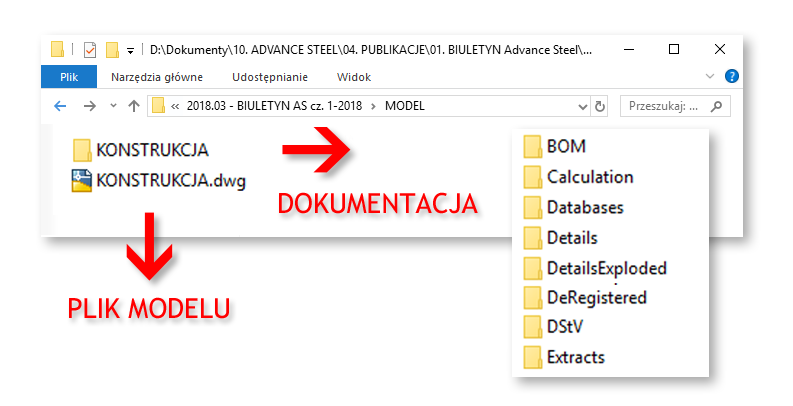
Do zarządzania dokumentacją służy Menadżer dokumentów. Narzędzie dostępne jest w głównym menu z zakładce „Wyniki pracy”. W lewej części okna znajduje się struktura dokumentów (rysunki, zestawienia zewnętrzne i pliki do maszyn), w środkowej części wyświetlają się właściwości wybranego dokumentu lub jego podgląd, po lewej stronie dostępne są narzędzia służące m.in. do aktualizacji, wprowadzania rewizji i rozbijania rysunków.
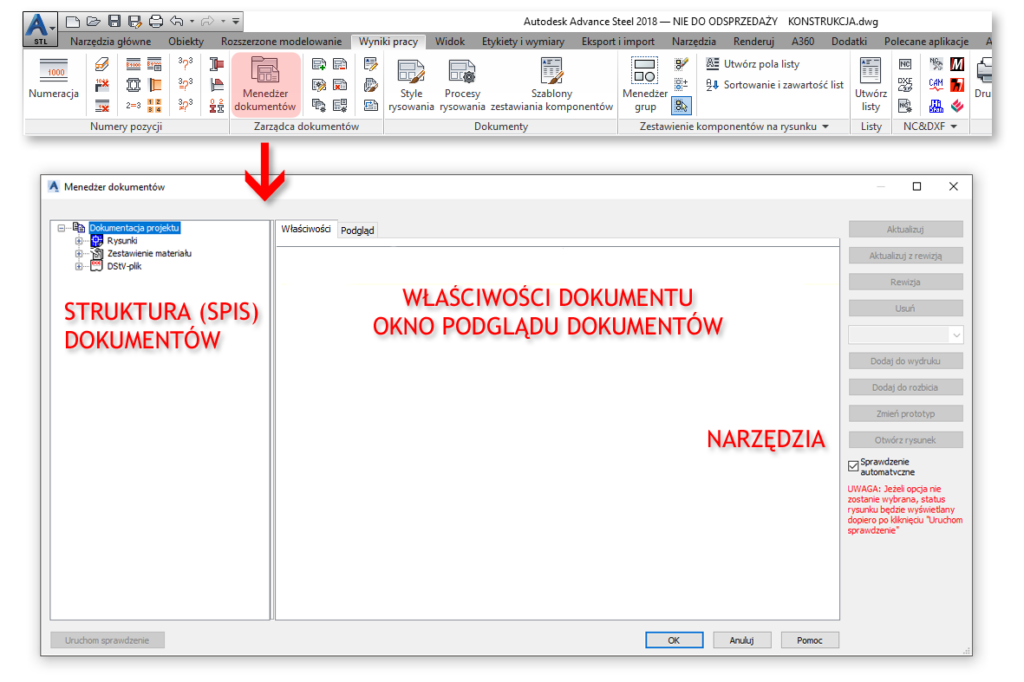
W miarę jak będziemy generować dokumenty z modelu, będą się one pojawiały w odpowiednich folderach oraz w spisie po lewej stronie. Możliwe jest tutaj sprawdzenie m.in. ich statusu, właściwości, nadanie stanu zatwierdzenia oraz włączenie podglądu.
Dokumenty rysunkowe generowane z modelu za pomocą stylów rysowania i procesów rysowania powstają w folderze „Details” – są to pliki z pojedynczymi rysunkami w postaci detali, które zawierają poszczególne widoki. Detale te są połączone z modelem, dzięki czemu możliwe jest kontrolowanie ich stanu. Pliki z detalami mają format DWG i można je otworzyć w odpowiedniej wersji programu Autodesk Advance Steel oraz Autodesk AutoCAD. Istnieje możliwość zamiany zawartości rysunków na zwykłą „treść CAD” za pomocą opcji „Dodaj do rozbicia”. Rozbite rysunki zostaną skopiowane do folderu „DetailsExploded” – te pliki nie są już połączone z modelem.
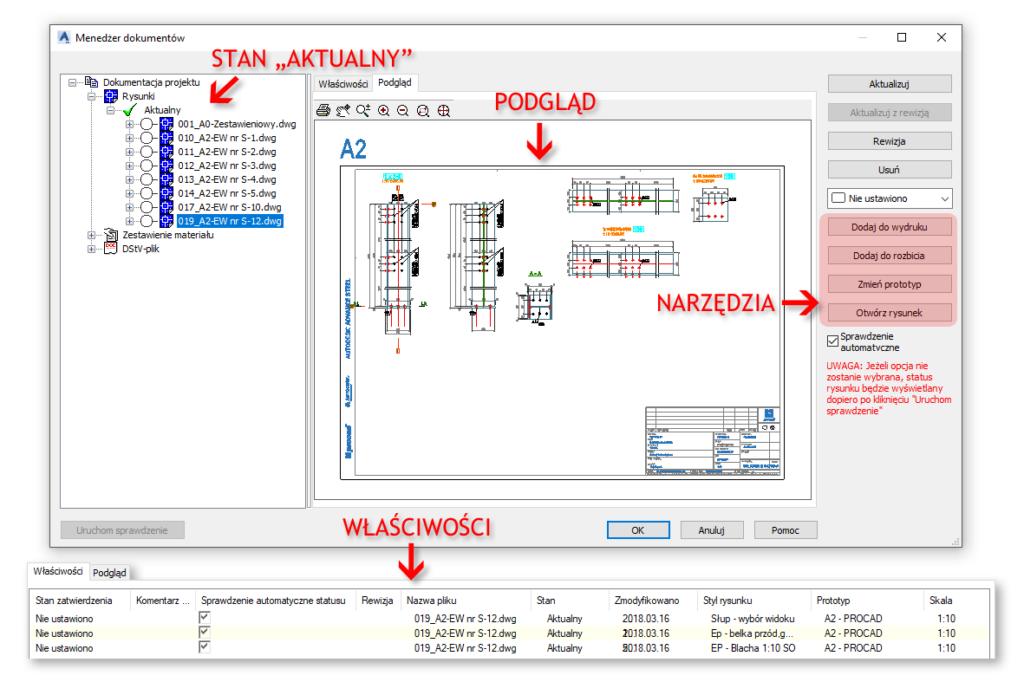
Połączenie z modelem jest jednokierunkowe. W przypadku wprowadzenia zmian w modelu, rysunek należy aktualizować (z poziomu „Menadżera dokumentów” lub z poziomu rysunku). Stan rysunku, który wymaga aktualizacji zmienia się na „Potrzebna aktualizacja”. Mamy wtedy dwie możliwości. Jeżeli dokument nie został przekazany, wystarczy go zaktualizować. Jeżeli rysunek znajduje się już w obiegu, należy nadać mu rewizję. Potrzebne do tego narzędzia znajdują się po prawej stronie okna „Menadżera dokumentów”. Sama aktualizacja przebiega automatycznie i nie wymaga komentarza. Przy wprowadzaniu rewizji pojawia się okno dialogowe, w którym należy wprowadzić jej szczegóły – pojawią się one w tabelce rewizyjnej na rysunku.
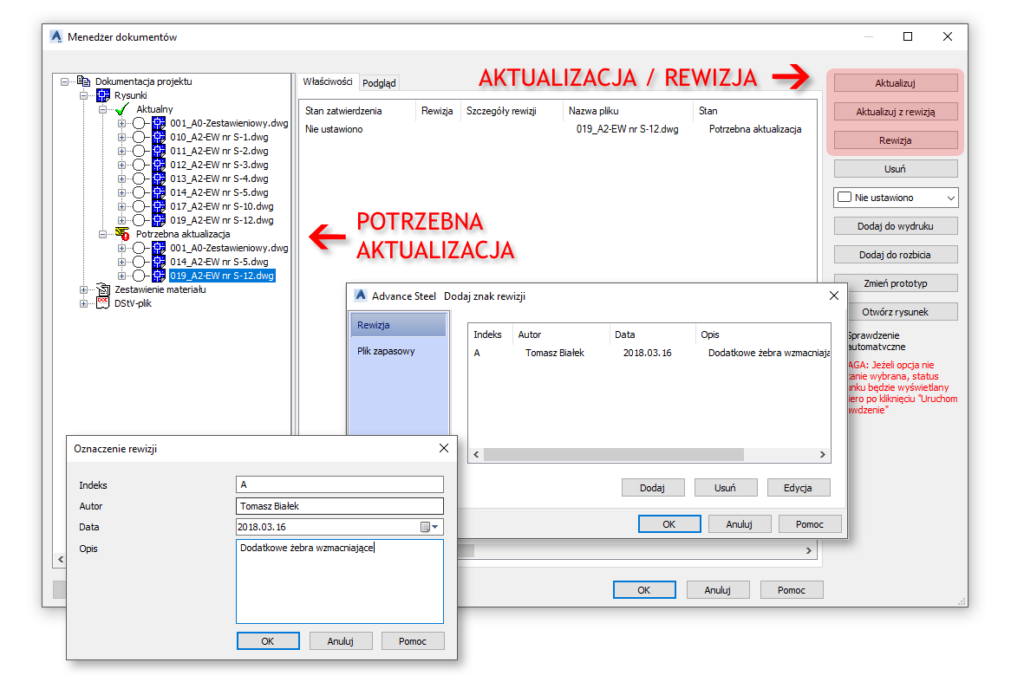
Zaktualizowany dokument przejdzie w „Menadżerze dokumentów” do zakładki „Aktualny”. W nazwie pliku rysunku w folderze „Details” zostanie dodany symbol rewizji a kopia poprzedniej wersji rysunku zostanie utworzona w podfolderze „Backup”.
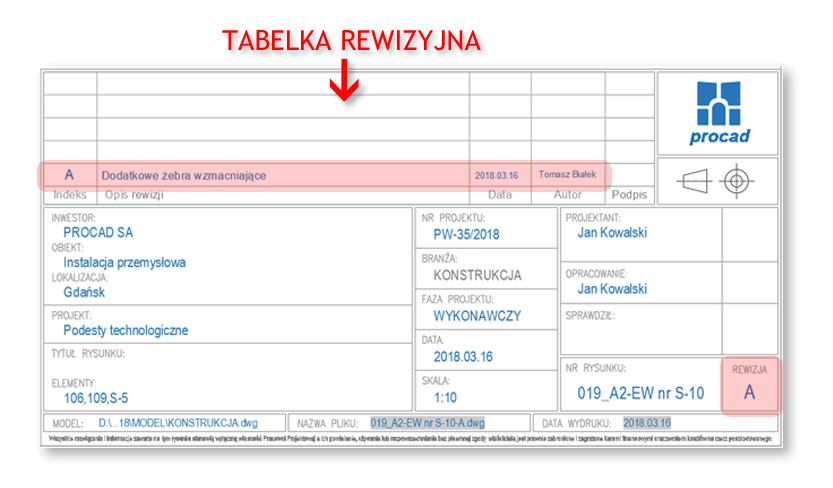
Wszystkie wygenerowane z modelu dokumenty powinny być widoczne w „Menadżerze dokumentów”. Na Rys. 7 znajduje się przykładowy zestaw dokumentacji w postaci rysunków, zestawień materiałowych oraz plików NC.
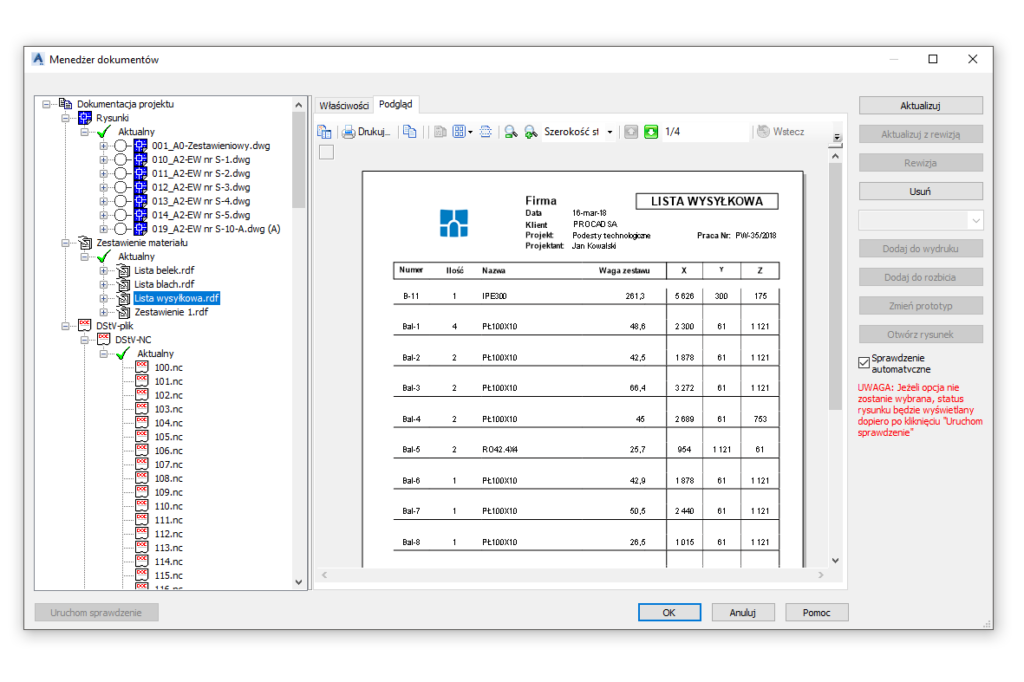
Pamiętajmy o tym, że czynności takie jak otwieranie dokumentu, jego usuwanie, aktualizowanie, wprowadzenie rewizji czy zmiana nazwy powinny odbywać się poprzez „Menadżera dokumentów”.
To już wszystko w dzisiejszym Biuletynie Advance Steel – dziękuję za uwagę i zapraszam na kolejny odcinek!
Tomasz Białek
Inżynier ds. wdrożeń BIM
